
В этом уроке я покажу вам, как создать фокус на отдельные элементы на фотографии. Как правило, этот эффект может быть сделан фотоаппаратом. Но что, если фокус необходимо создать уже на готовой фотографии?Предварительный просмотр окончательного изображения

Источники
•
Шаг 1
Открываем фотографию японского блюда и начинаем наш урок.

Шаг 2
Теперь нам необходимо решить, что вы хотим поместить в фокус. Пусть это будет область блюда. Берем инструмент Elliptical Marquee Tool и создаем выделение, похожее на то, которое показано на картинке ниже:

Шаг 3
Размываем границы выделения на 50рх с помощью Select > Modify > Feather (или нажимаем Ctrl+Alt+D или Shift+F6 в зависимости от версии Photoshop).
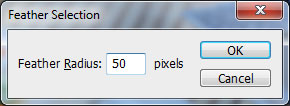
Затем берем инструмент Sharpen Tool (Strength: 30%) и круглую кисть с мягкими краями размером 400рх, чтобы немного восстановить резкость выделенной области. Это будет центр фокуса.

Шаг 4
Инвертируем выделение с помощью Ctrl+Shift+I и применяем Filter > Blur > Gaussian Blur с такими же настройками, как показаны здесь:
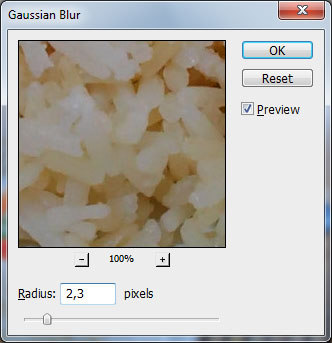

Шаг 5
Мы понимаем, что фокус должен быть постепенным, поэтому мы должны немного увеличить выбранную область и размыть её немного дальше. Применяем Select > Inverse, чтобы инвертировать выделение обратно, и увеличиваем его на 100рх с помощью Select > Modify > Expand.
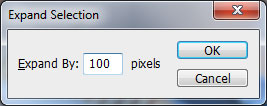

Шаг 6
Теперь снова инвертируем выделение и применяем фильтр Filter > Blur >Gaussian Blur со следующими настройками:
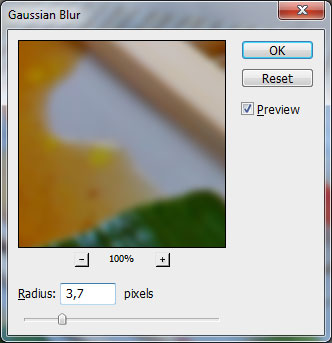

Шаг 7
Мы закончили с созданием фокуса на фотографии. И последний эффект, который я бы хотел добавить, это градиент от цветного к черно-белому. Нажимаем Ctrl+J, чтобы дублировать выделенную область на новый слой, и обесцвечиваем её с помощью Image > Adjustments > Desaturate (или нажимаем Shift+Ctrl+U).

Шаг 8
Берем инструмент Eraser Tool и круглую кисть с мягкими краями размером 300рх, чтобы удалить внутреннюю часть верхнего слоя с фрагментом черно-белой фотографии.

Окончательное изображение

Это всё! Таким образом, мы получили фокус на фотографии в Photoshop, который мы обычно можем сделать только с помощью фотоаппарата. Ничего сложного! Продолжайте практиковаться и экспериментировать!
Перевод: http://www.4webmaster.ru/
Рекомендуем почитать:
• Создание голливудской улыбки
• Создание футуристических абстрактных обоев для рабочего стола
• Создание фокуса на фотографии с помощью Blur Map
2 комментариев
Автор, извините меня, но Ваша статья мне очень не понравилась!!!
Я абсолютно ничего не понял, что такое Еллиптикал Маркуе Тул??? Фьюзер Селекшн? Гаушн Блюр??? и т.д.
Где они находятся? Как называются на русском языке? Вы хотя бы скриншотом показали бы нам...
Статья написана слишком на замудренном языке, прочитав три строки мне уже хотелось закрыть данный сайт.
П.С. Я не автор из других конкурирующих сайтов, я просто хотел сделать красивый подарок своей девушке в виде открытки...
Извините за грубость, если конечно нагрубил Вам
Даурен, т.к. в различных вариантах русификации интерфейса Photoshop инструменты могут быть переведены по-разному, то мы стараемся указывать оригинальные названия на английском.
Для полноценной работы с Photoshop рекомендуем начать с изучения панели инструментов и основных функций:
www.4webmaster.ru/lessons/4269/
www.4webmaster.ru/lessons/4280/
Оставить комментарий: